1、打开Photoshop项目。双击你想要创建曲线的项目来打开它。
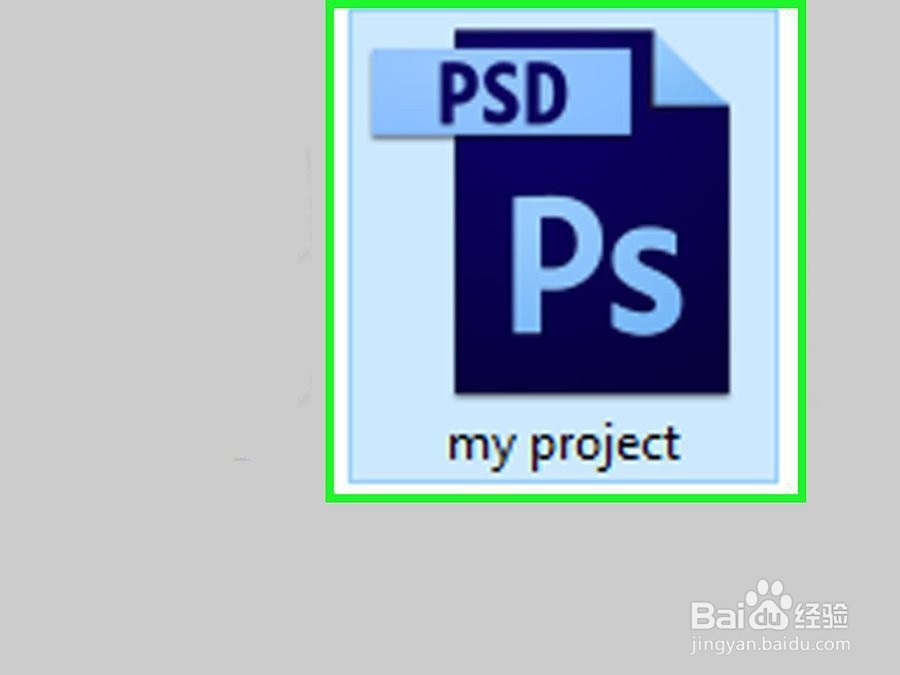
2、选择弯度钢笔工具。选择钢笔工具,它位于左侧工具栏里,图标是一个钢笔笔尖,然后点击弹出菜单里的弯度钢笔工具。
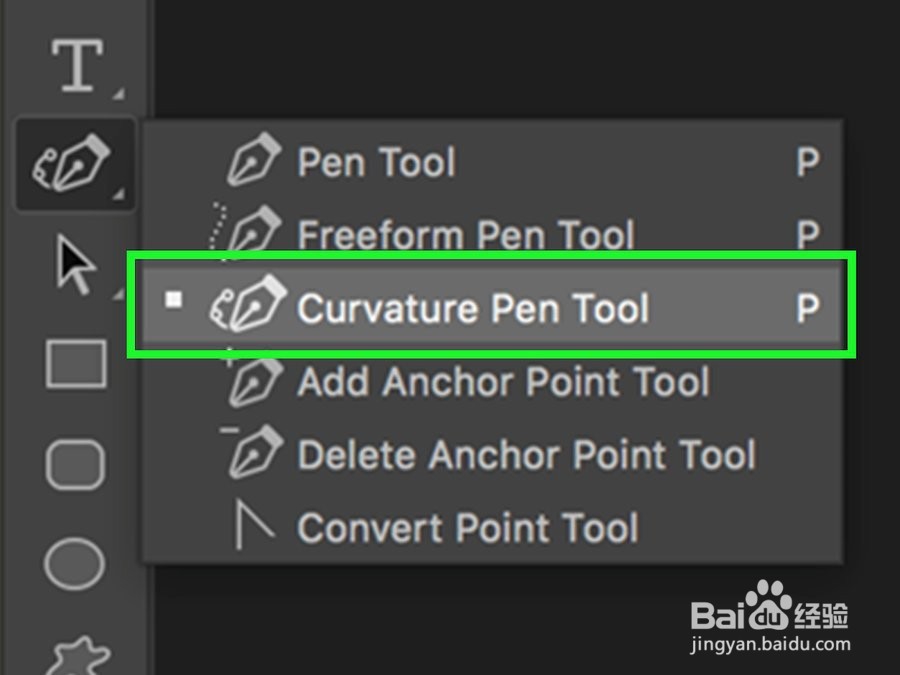
3、选择第一个点。点击曲线的起点。
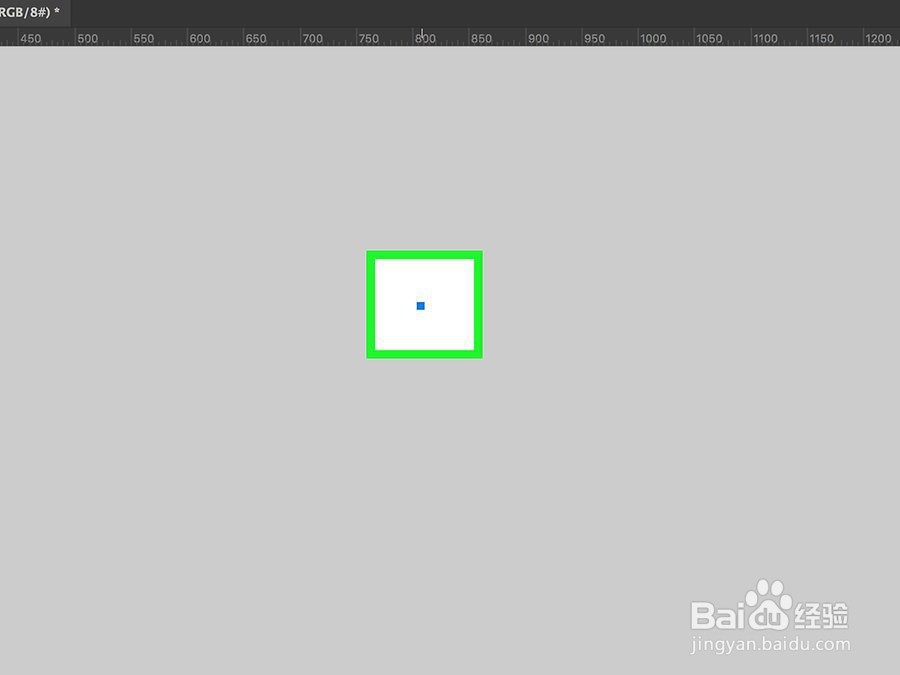
4、点击第二个点,这样会在第一个点和第二个点之间创建一条线。
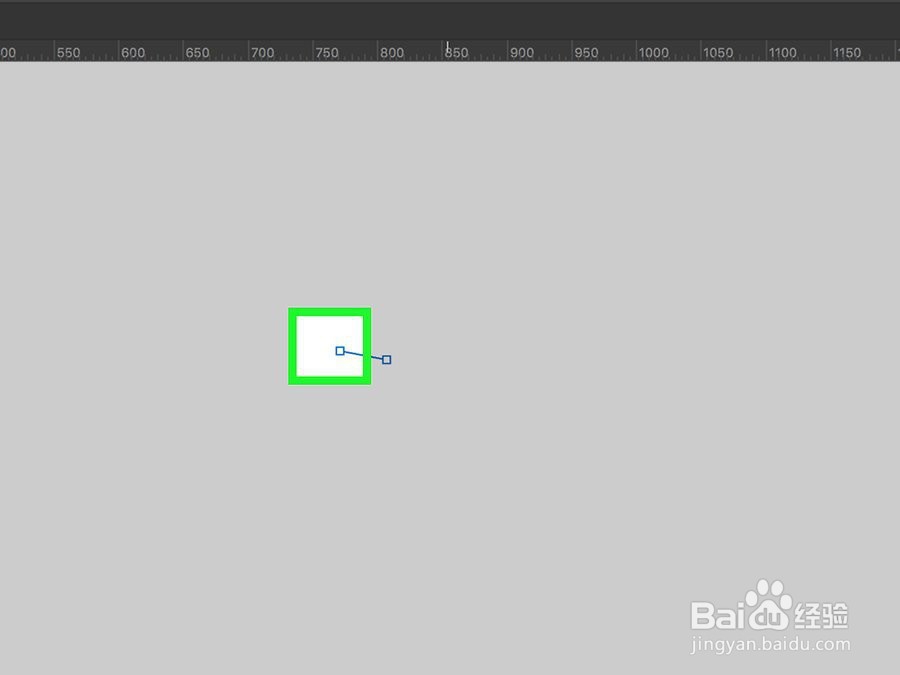
5、点击第三个点,程序会以第二个点作为顶点,画出曲线连接到第三个点
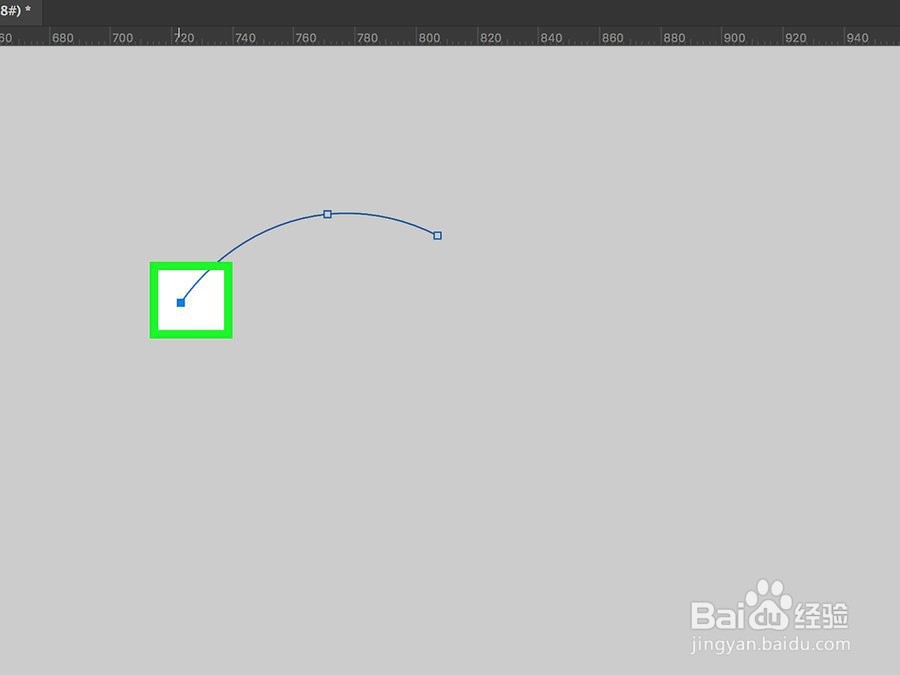
6、添加更多的点。点击画布上其它位置,继续添加其它画点来延长曲线。曲线会自动弯曲以连接所有画点。
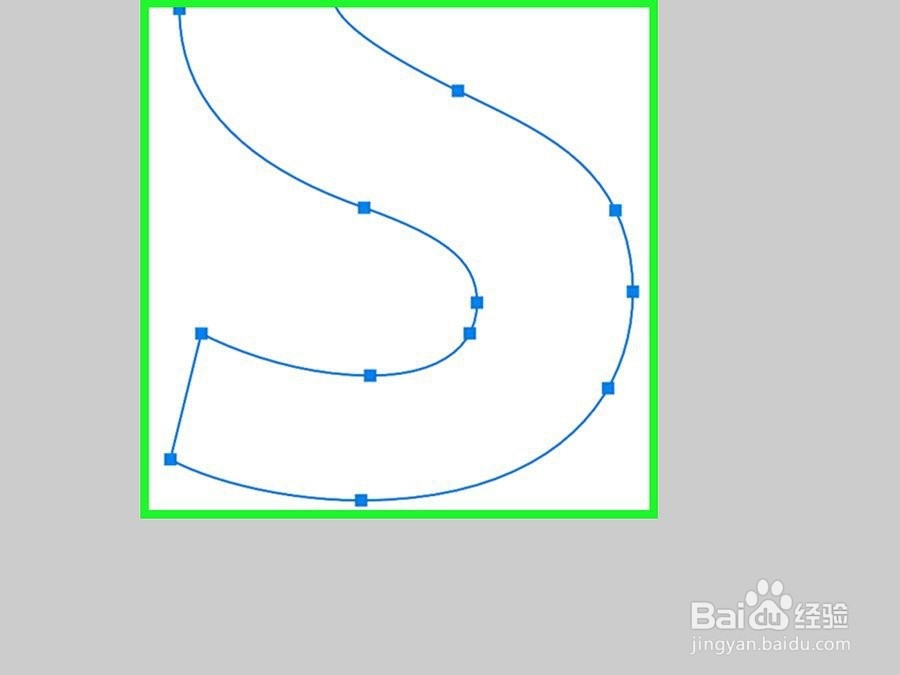
7、重新调整曲线上点的位置。点击画点,向里或向外拖动它来改变部分曲线的斜度。

